Vừa qua hãng Presonus đã trình làng Studio One 6 cho macbook và cả Windows với những cải tiến về giao diện người dùng kết hợp với các tính năng tùy chỉnh mạnh mẽ và khởi động nhanh hơn. Thông tin về bản cập nhật bạn có thể xem tại trang chủ phần mềm.
Tương tự với phiên bản Studio One 5, bạn phải chuyển sang hệ điều hành Windows để active vĩnh viễn. Chi tiết về hướng dẫn cài đặt Studio One 6, mời bạn xem tiếp tại bài viết này.

I. Download và cài đặt Studio One 6 full active
Tải Studio One 6 Full active cho MacOS và Macbook tại link sau:
MacOS
Windows
1. Cài đặt Studio One 6 cho Macbook
Sau khi tải về và chạy file cài đặt, bạn mở lên sẽ được một thư mục như gồm Studio One 6 và một phần mềm tạo khóa active.
Bạn kéo biểu tượng Studio One vào thư mục Applications như hình:
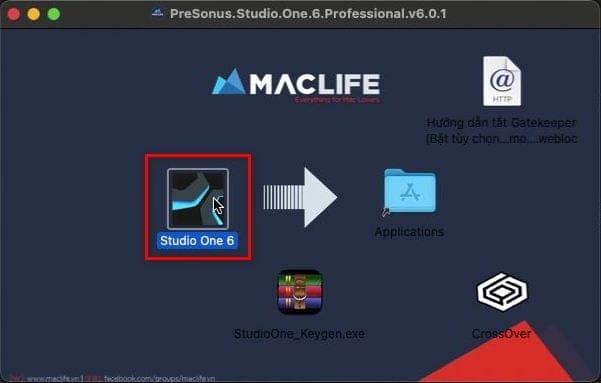
Mở termial, dán tất cả dòng lệnh sau và ấn enter, nhập pass máy tính (pass không hiện)
sudo -- sh -c "echo \ \ >> /etc/hosts";sudo -- sh -c "echo 127.0.0.1 registration.presonus.com >> /etc/hosts"
sudo -- sh -c "echo \ \ >> /etc/hosts";sudo -- sh -c "echo 127.0.0.1 api.presonus.com >> /etc/hosts"
sudo -- sh -c "echo \ \ >> /etc/hosts";sudo -- sh -c "echo 127.0.0.1 127.0.0.1 updates.presonus.com >> /etc/hosts"
Sau đó chạy file Keygen để tạo key tương tự như hướng dẫn của windows bên dưới.
2. Cài đặt Studio One 6 cho Windows
Phần mềm không chứa virus, tuy nhiên để đảm bảo việc cài thành công hãy tắt các phần mềm diệt virus trước khi cài đặt. Nếu bị chặn bởi tường lửa hãy thực hiện các bước sau:
Password (nếu có): ntblog.net

Việc cài đặt vô cùng đơn giản, sau khi tải về, ấn mở và next đến khi phần mềm cài đặt xong.
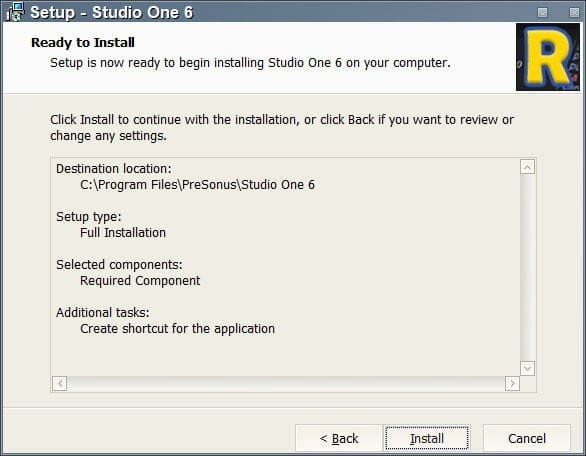
3. Kích hoạt Studio One 6 cho Macbook và Windows
Việc tạo key kích hoạt phần mềm cho Windows hay Macbook là hoàn toàn như nhau. Trước tiên bạn cần mở Studio One để lấy mã code. sau khi chạy ứng dụng, bạn sẽ sẽ thấy hộp thoại như sau, chọn I Accept
Hộp thoại yêu cầu đăng nhập, bạn đóng nó đi
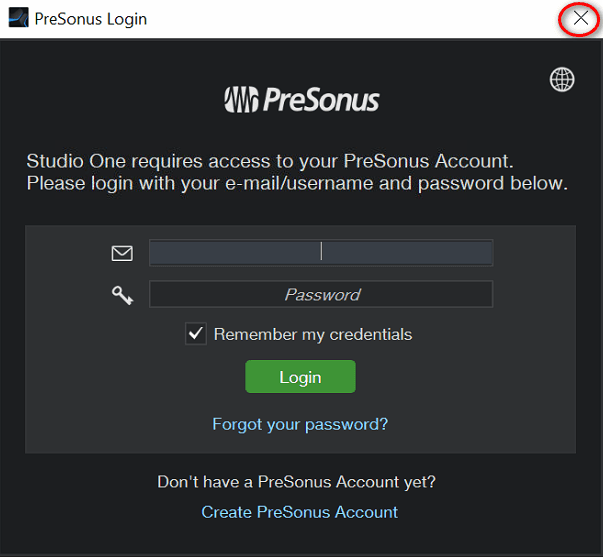
Tại cửa sổ yêu cầu kích hoạt phần mềm, chọn Activate Offline!
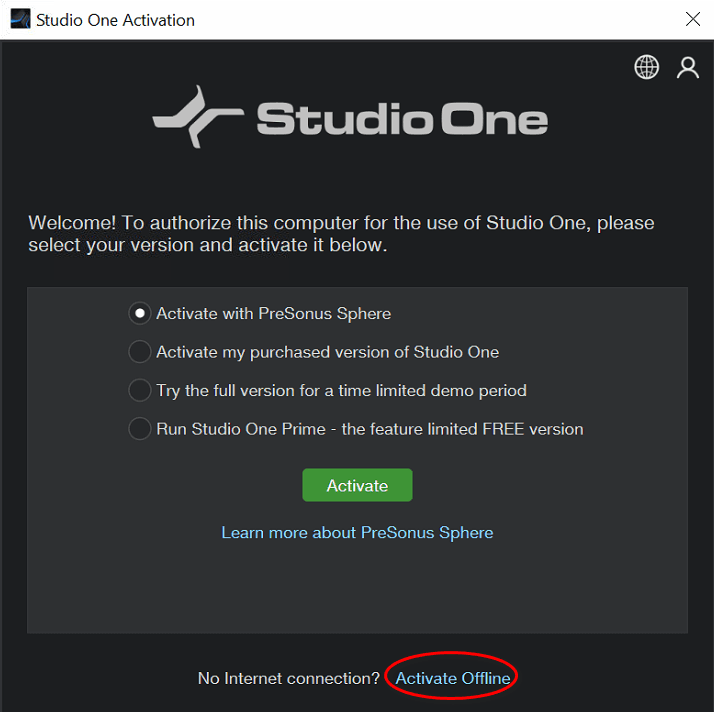
Phần mềm sẽ cung cấp cho bạn 1 mã code để kích hoạt, bạn copy và lưu vào nơi nào đó để tiến hành tạo key active cho phần mềm.
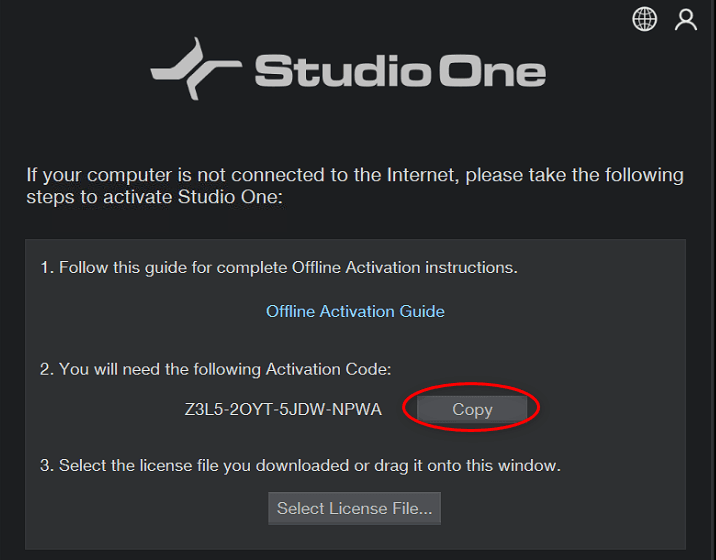
Để active Studio One 6, bạn chạy file Studio One Keygen.exe ở hệ điều hành windows.
Lưu ý: tắt các phần mềm diệt virus trước khi chạy.
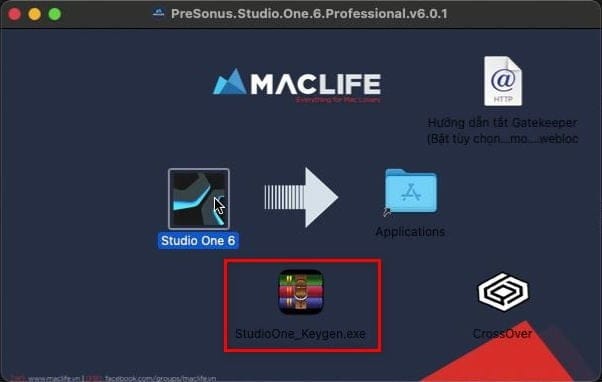
Trên máy tính chạy Windows, bạn cần tắt chương trình diệt virus (nếu bị chặn) bằng cách vào Start gõ “Windows Security“, tìm Virus and Threat Protection, chọn Manage Settings và tắt mục Real-time Protection đi.
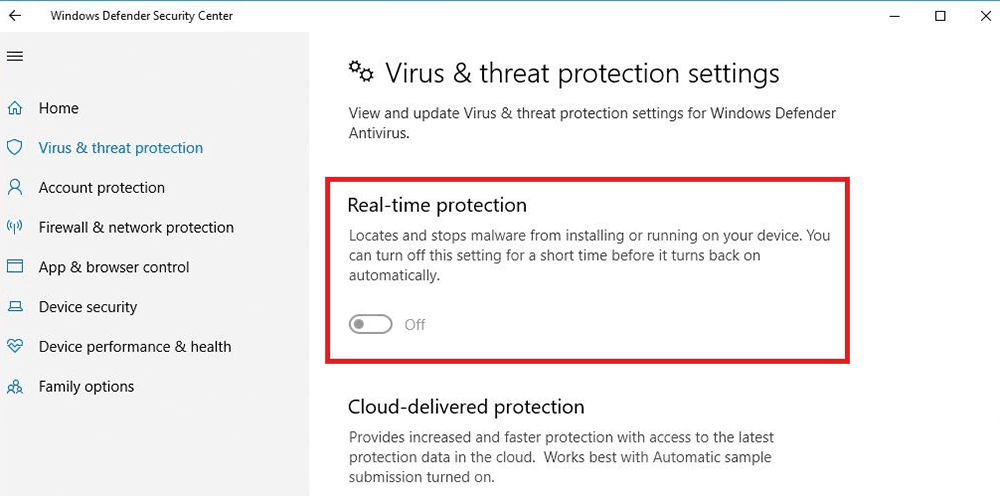
Mở phần mềm Keygen trên Windows, tại ô Machine ID bạn nhập thủ công dãi Code đã copy từ Studio One 6 trên Macbook và Ấn Generate.
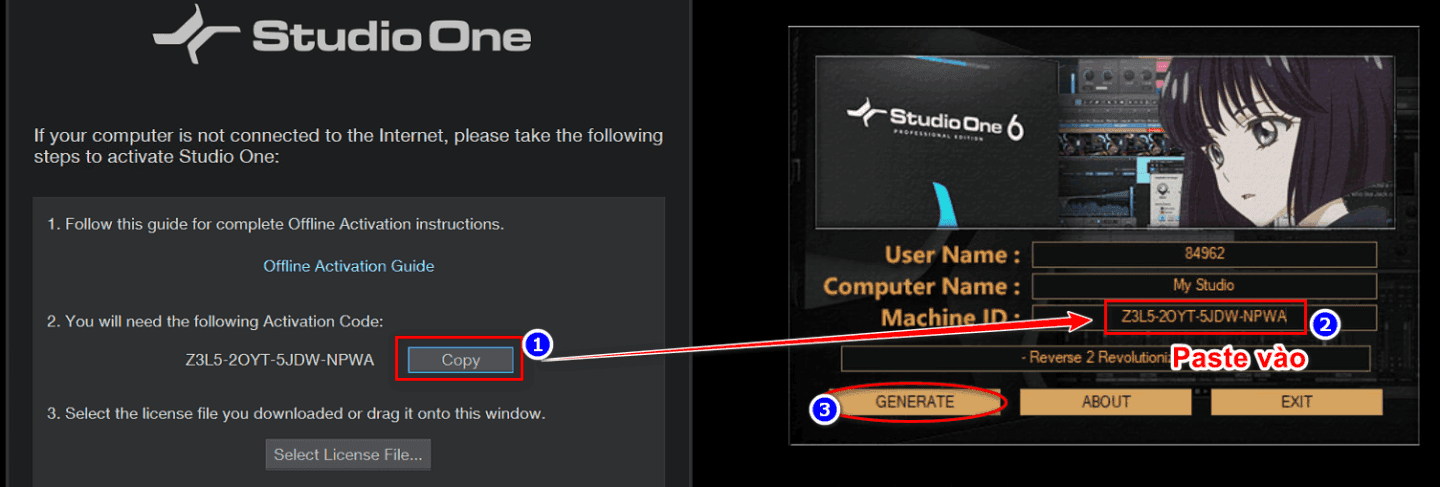
Phần mềm sẽ hỏi bạn nơi lưu các file đăng ký, chọn tùy ý 1 vị trí và nhớ nó nhé. Ở đây mình chọn Desktop.
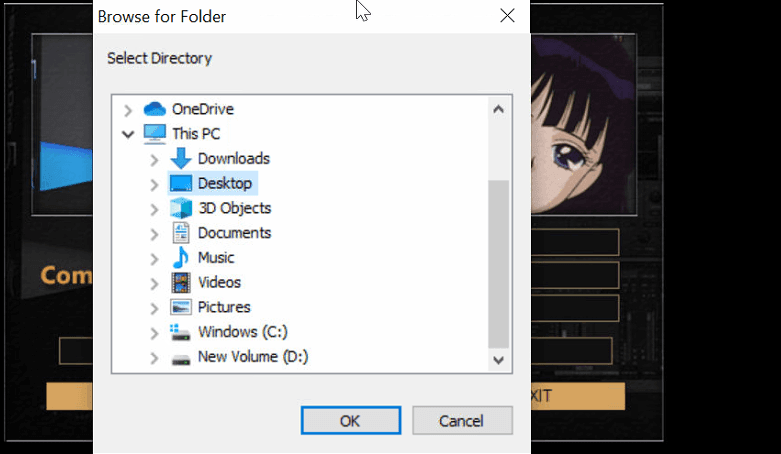
Phần mềm sẽ tạo rất nhiều file license tại thư mục vừa chọn, bạn xóa hết chỉ để lại file studioapp6.pro. Bạn dùng key này để active Studio One 6 trên Windows.
Nếu dùng Macbook, bạn copy file studioapp6.pro vào USB và cắm lại vào Macbook. Lúc này bạn trở lại phần mềm Studio One 6, click vào Select License File và tìm đến file studioapp6.pro trên USB.
Nếu nhận được thông báo như hình thì chúc mừng bạn đã active thành công!
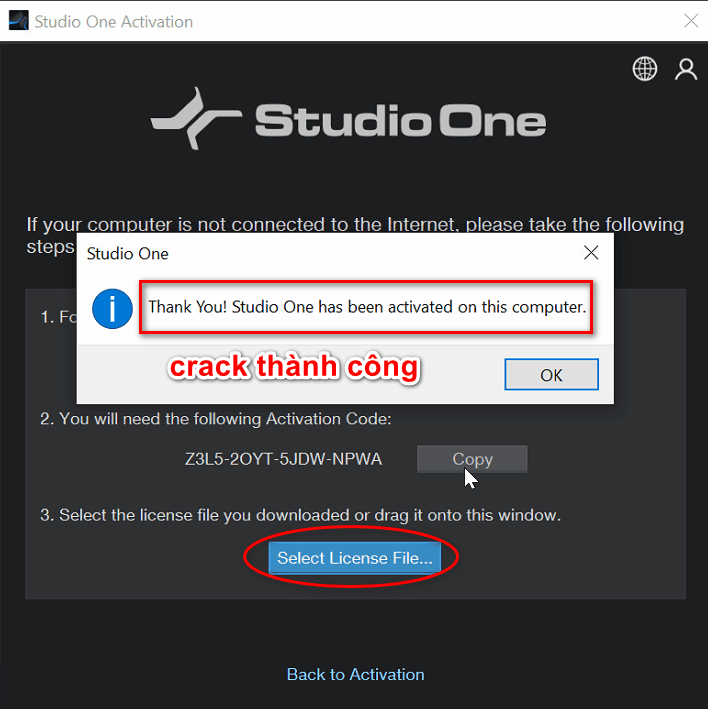
II. Lời kết
Sau khi cài Studio One 6 cho macbook thành công, bạn cần cài thêm bộ Wave, AutoTune Pro mới có thể tạo project hát live trên Macbook. Những Plugin này mình sẽ cập nhật sau ở các bài viết tiếp theo và sẽ update link tại đây!
Studio One 6 cho macbook có giao diện đẹp hơn, nhiều tính năng chuyên nghiệp hơn. Tuy nhiên nếu chỉ dừng lại ở nhu cầu hát live thu âm thông thường thì có thể dùng bản Studio One 5 gọn nhẹ hơn.
Nếu bạn không có thời gian tìm hiểu, hãy để mình giúp bạn. Chi tiết bạn có thể xem tại dịch vụ cài đặt phần mềm hát live và thu âm.